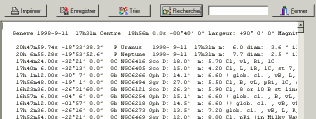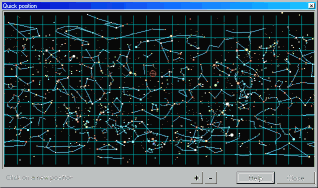Cartas Celestes
Manual de Utilização
Todos os comandos são simultaneamente acessíveis pelo
menu principal e pelas barras de ferramentas.
É possível deslocar cada barra de ferramentas para a
localização da sua escolha e escolher quais são mostradas
através da opção "Barras de Ferramentas" do sub-menu
"Representação".
É igualmente possível suprimir o menu principal para
ganhar espaço no ecrã. As teclas Espaço e Esc fazem-no
aparecer/desaparecer.
Os grupos de botões correspondem às secções
do menu.
Ficheiro
![]()
- Imagens de vários catálogos.
- Estrelas do GSC e USNO-A
- Actualização da lista dos cometas e asteróides.
Deve estar ligado à internet para poder usar estas opções.
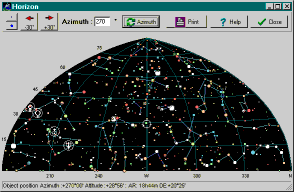
A função Tipos de Projecção
permite uma projecção azimutal na carta principal.
É igualmente possível atribuir um título e uma descrição que serão impressos com a carta
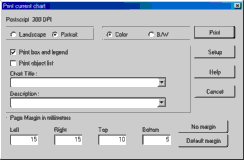
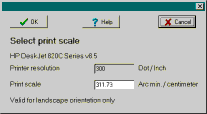
É possível escolher entre ver a ajuda numa janela integrada
no programa ou no seu browser pré-definido.
Edição
O botão direito do rato permite escolher entre a actualização automática ou manual após cada operação.
Definir o passo em dias horas, minutos, segundos e clicar na seta para fazer avançar ou recuar a data. É possível ajustar um valor com o cursor do rato ou avançar passo a passo.
A posição é fixa em ascensão recta e declinação em caso da utilização das coordenadas equatoriais e fixa em azimute e altura em caso de utilização das coordenadas azimutais.
Para seguir a deslocação de um objecto do sistema solar (planeta, cometa ou asteróide) é necessário seleccioná-lo com um clique direito do rato e escolher e seleccionar a opção "Seguir ..."
De modo a que a animação seja o mais fluida possível é importante não activar senão as opções necessárias e utilizar o mínimo possível de diferentes catálogos, assim como activar o cache em memória.
Para gravar a animação num ficheiro em formato AVI ou GIF basta indicar o nome, a velocidade de
visualização (imagens/segundo), o formato desejado e seleccionar a opção "Gravar". Atenção que no formato AVI os
ficheiros podem assumir grande dimensão.
Representação
Esta escala permite escolher rapidamente qualquer valor entre 6' e 360º. Para aceder ao menor campo de visão permitido (2'') é necessário utilizar os botões +/- ou a opção de localização/posicionamento pelas coordenadas.
É igualmente possível aumentar e diminuir o Zoom empregando a "roda" (wheelmouse) do rato caso este a possua ou o botão do meio (no caso dos ratos de três botões) em conjunto com a tecla CTRL. Para correr suavemente, esta funcionalidade necessita de um computador com um processador recente (velocidade igual ou superior a 1000 Mhz).
As informações seguintes são fornecidas :
Magnitudes
Var Estrela variável
Dbl Estrela dupla
b-v Índice de cor
Gx Galáxia
Oc Enxame aberto
Gc Enxame globular
Pl Nebulosa planetária
Neb Nebulosa brilhante
N+C Nebulosa + enxame
Star Identificada como estrela
Unk Não identificado
Cometa
Asteróide
Planeta
Deslocação
![]() Deslocação
da carta na direcção correspondente. É igualmente
possível utilizar as teclas de orientação do teclado ou pressionar o botão do meio do rato.
Deslocação
da carta na direcção correspondente. É igualmente
possível utilizar as teclas de orientação do teclado ou pressionar o botão do meio do rato.
Procurar
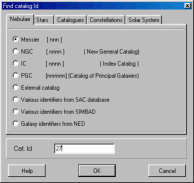
Procura pelo seu número o objecto nos catálogos Messier,
NGC, IC, GCVS, WDS, Boss GC, GSC, SAO, HD, BD+SD, CD, CPD, HR ou num catálogo
externo activo. Os outros catálogos não têm necessidade
de estar activos, mas devem estar instalados.
Deve entrar o número que deseja procurar. Para o GSC entre o
número da zona separado por um espaço. Para o BD entre o
sinal e a zona e depois o número da estrela (por exemplo: +36 2844).
Para executar uma busca utilizando uma referência de outros catálogos
como o UGC, MCG, PK etc... é necessário utilizar a opção
SAC para os mais luminosos de entre eles, ou as opções NED
e SIMBAD para um busca via internet dos catálogos completos. Queira
consultar a documentação específica sobre a sintaxe
dos nomes para estas duas últimas opções.
Procurar estrelas variáveis.
Para as estrelas variáveis pode utilizar um nome do GCVS como
"Y Cas" ou "V1357 Cyg" ou um número de suspeita variável,
como "NSV 1205", ou ainda um nome de variável extra-galáctica,
como "SMC V0220". Pode entrar estes nomes em maiúsculas ou minúsculas,
o único caso onde isso faz diferença é "U Her" e "u
Her".
Procurar planetas, cometas e asteróides.
A lista dos cometas e asteróides não contém senão
aqueles que foram escolhidos na selecção
de catálogos.
Procurar pelo nome da constelação e das estrelas (nome
comum, Bayer e Flamsteed).
Para o nome de Bayer, entrar a abreviatura da letra grega e a abreviatura
da constelação (por ex., para a "gamma andromedae": gam and).
Para o número de Flamsteed entrar o número seguido da abreviatura
da constelação.
É igualmente possível procurar um número de carta
Uranometria 2000.
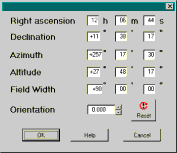
Preferências
- Identificação resumida (na barra de status) ou detalhada (numa janela). A tecla Alt permite obter a função inversa. < br>No modo 'identificação resumida' um clique sobre a etiqueta do objecto mostra a janela com a 'identificação detalhada'.
A janela de identificação detalhada inclui várias opções: o botão "Centrar objecto" coloca o objecto no centro da carta; o botão "Vizinhança" produz uma lista dos objectos mais próximos do seleccionado.
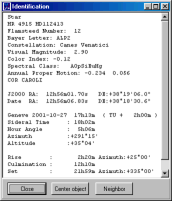
- Selecção do tipo de caracteres. Utilize a coluna de botões à direita na caixa para alterar as configurações.
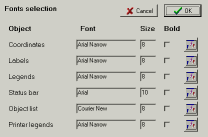
- Selecção do idioma do programa.
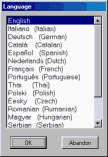
Linhas
O botão direito do rato sobre este ícone permite alterar a dimensão e o número de oculares mostradas.
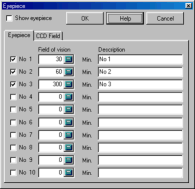
Permite escolher a representação dos círculos correspondentes ao campo de uma ocular. Podem ser representadas até dez oculares diferentes. Indique o diâmetro do campo de visão em minutos de arco e a etiqueta associada. Para conhecer o campo das suas oculares divida o campo aparente da ocular pela ampliação. Por exemplo, com uma ocular de 20mm de focal e 40° de campo aparente aplicada a um telescópio de 2000mm de focal:
Ampliação = 2000 / 20 = 100
Campo = 40 / 100 = 0.4°
Campo = 0.4 * 60 = 24 minutos
Indicaríamos, pois, o valor 24 para esta ocular.
Pode usar a calculadora integrada neste campo (clique no ícone calculadora)
Outas opções suplementares estão apenas disponíveis a partir do menu :
- Horizonte local : Desenho do horizonte local de acordo com um ficheiro contendo a altitude correspondente ao azimute.
- Limite das cartas Uranometria 2000 : Representação dos limites das cartas deste atlas.
- Linha da eclíptica.
- Linha do equador galáctico
- Uma opção para ligar por uma linha a posição dos planetas, cometas e asteróides em diferentes datas.
- Representação da Via Láctea
Imagens
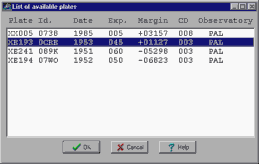
Atente no tempo de exposição e na margem em pixéis; parâmetros que ajudam a escolher a melhor placa. A margem é positiva se a imagem cobre a totalidade da carta e negativa quando um truncamento ocorre.
Telescópio
![]()
Estes são os comandos que controlam um telescópio a partir do programa. Eles estão
disponíveis a partir da barra de botões, no menu superior (item "Telescópio") ou com um clique direito
do rato.
Menu Telescópio - Escolher interface do telescópio: seleccione o interface que pretende usar.
Apenas os plugins correctamente instalados são mostrados.
Os seguintes modelos são presentemente suportados:
Plugin Encoder : controlador em que são baseados os sistemas Tangent, Ouranos, NGC-Max, etc...
Plugin Meade : Telescópios Meade LX200, ETX, LX90, Magellan e modelos compatíveis.
Plugin ASCOM : Telescópios que empreguem o protocolo ASCOM incluindo a maioria dos modelos Celestron.
![]() Abre o ecrã do interface para configurar e
ligar o telescópio.
Abre o ecrã do interface para configurar e
ligar o telescópio.
![]() Move o centro da carta para
a posição actual do telescópio.
Move o centro da carta para
a posição actual do telescópio.
![]() Segue (acompanha) permanententemente a posição
do telescópio.
Segue (acompanha) permanententemente a posição
do telescópio.
![]() Este botão está activo apenas depois
de você seleccionar um objecto na carta. Se usa um LX200, premindo-o, as coordenadas do telescópio são alteradas
para as do objecto corrente. Se usa o Encoder, o objecto corrente é adicionado à lista de inicialização,
isto também funcionará para o alinhamento inicial.
Este botão está activo apenas depois
de você seleccionar um objecto na carta. Se usa um LX200, premindo-o, as coordenadas do telescópio são alteradas
para as do objecto corrente. Se usa o Encoder, o objecto corrente é adicionado à lista de inicialização,
isto também funcionará para o alinhamento inicial.
![]() Este botão está activo apenas
se o seu telescópio aceitar a ordem de busca e se seleccionar um objecto na carta. Esta função move
o telescópio para a posição do objecto seleccionado.
Este botão está activo apenas
se o seu telescópio aceitar a ordem de busca e se seleccionar um objecto na carta. Esta função move
o telescópio para a posição do objecto seleccionado.
Clicar com o botão direito do rato oferece uma opção adicional: "Ir Para a posição do cursor"
que pode ser usada para movimentar o telescópio para qualquer localização mesmo que não exista lá nenhum objecto.
Utilização do rato :
![]() Deslocação
:
Deslocação
:
- A informação das coordenadas do cursor surge em baixo, à esquerda do ecrã.
- Premir a tecla SHIFT durante a deslocação do cursor do rato identifica os objectos sobre os quais este passa.
- Clique simples: Identificação do objecto e distância face ao objecto precedente.
- Alt + clique simples : Troca a função de identificação empregue (resumida ou detalhada).
- Shift + simples clique : Identificação dos objectos no retículo.
- Pressão + deslocamento : Definição da janela de zoom.
- Pressão na janela de zoom + deslocamento: Deslocação da janela de zoom.
- Clique simples na janela de zoom: confirmação do zoom.
- Ctrl + clique simples : posicionamento dos objectos na imagem.
- Clique simples: Mostra um menu com as funções seguintes:
- Centrar na posição do cursor.
- Identificação dos objectos próximos da posição do cursor.
- Desenhar um círculo de busca em torno da posição do cursor usando as mesmas definições das oculares. É possível deslocar o círculo e clicar novamente com o botão esquerdo para o fixar.
- Remover o último círculo de busca.
- Remover todos os círculos de busca.
- Identifica o planeta, cometa ou asteróide a seguir na animação.
- Comandos para o telescópio: Sincronizar, Ir Para...
![]() Botão do meio :
Botão do meio :
- Pressão + deslocação : Move a janela actual (*).
- CTRL + movimento vertical : Zoom (*).
![]() Roda:
Roda:
- Pressão + deslocação : Move a janela actual (*).
- Rolar : Zoom (*).
(*): Esta funções requerem um processador recente (>1000 Mhz) para funcionarem com suavidade.
Atalhos com o teclado :
| 1 | Campo de 10 minutos |
| 2 | Campo de 1 grau |
| 3 | Campo de 5 graus |
| 4 | Campo de 15 graus |
| 5 | Campo de 30 graus |
| 6 | Campo de 50 graus |
| 7 | Campo de 90 graus |
| 8 | Campo de 120 graus |
| 9 | Campo de 200 graus |
| a | |
| c | |
| e | Mostra o horizonte Este |
| f | |
| h | |
| l | |
| n | Mostra o horizonte Norte |
| p | |
| q | |
| r | |
| R | |
| s | Mostra o horizonte Sul |
| t | |
| w | Mostra o horizonte Oeste |
| z | Mostra o Zénite |
| + | |
| - | |
| Setas do teclado | Deslocação na direcção correspondente. |
| ENTER | Oculta ou mostra as barras de ícones. |
| Espaço ou ESC | Oculta ou mostra o menu principal. |
| SHIFT | Diminui a velocidade de zoom ou de deslocação. |
| CTRL | Aumenta a velocidade de zoom ou de deslocação. |
Parâmetros da linha de comandos :
Ciel.exe aceita os seguintes parâmetros:
(é sempre necessário um espaço entre os parâmetros e o seu valor)
| -ar hh.hhhh | Ascensão recta inicial em horas decimais |
| -de dd.ddd | Declinação inicial em graus decimais |
| -w dd.dd | Campo de visão em graus decimais |
| -c nnn.cdc | Carregar a carta guardada nnn.cdc |
| -f
"CAT: Cat id ID: nnn" |
Encontrar objecto no catálogo catid
a seguir centrar a carta nesta posição. Não usar junto com -ar ou -de. |
| -o "LAT:+00°00'00.0"
LON:+00°00'00.0" ALT:000m OBS: nome obs" |
Define a localização do observatório |
| -d yyyy-mm-ddThh:mm:ss | Define a data e a hora. |
| -dss "CDdrive CaminhoImagem
NomeImagem reuse" |
Extrai uma imagem do RealSky correspondente à carta inicial.
Empregando reuse=1 o ficheiro NomeImagem é utilizado em lugar de uma nova extracção. |
| -i | Execução como ícone. |
| -t | Produz um registo da execução no ficheiro trace.txt |
| -p 1 |
Guarda um ficheiro ciel.pos contendo a posição do objecto correntemente seleccionado na carta |
Interface DDE :
É possível obter informação acerca da carta corrente ou aplicar um comando ao programa usando um interface DDE.
Execute ciel.exe e insira o seguinte campo num documento MS Word por exemplo:
{DDEAUTO ciel DdeSkyChart DdeData}
O campo é substituído pelo valor da carta corrente e é
automaticamente actualizado quando a carta mudar.
O valor é dado pelas linhas :
linha 1 : Data de actualização dos dados.
linha 2 : Coordenadas do centro da carta e campo de visão.
linha 3 : Valor da barra de status, identificação
do último objecto.
linha 4 : Data e hora da carta.
linha 5 : Posição e nome do local de observação.
Exemplo :
27.11.1999 12:06:07
RA: 0h42m42.00s DEC:+41°16'00.0" FOV:+78°00'00"
0h42m44.40s +41°16'08.0" Gx PGC 2557 NGC
224 .SAS3.. D:190.5/61.7' mB: 4.36 b-v:0.92
mB/'2:14.37 RV: -121
1999-11-27T12:05:09
LAT:+46°13'00" LON:-06°09'00" ALT:375m OBS:Geneve
Para enviar comandos ao programa é necessário utilizar a função DDE
Poke. Uma única linha de comandos deve ser enviada de cada vez.
Estão disponíveis os seguintes comandos :
| MOVE | RA: 00h00m00.00s DEC:+00°00'00.0"
FOV:+00°00'00" |
centro da carta e do campo de visão |
| FIND | CAT: catid ID: nnnn | busca de um objecto |
| DATE | yyyy-mm-ddThh:mm:ss | data de observação |
| OBSL | LAT:+00d00m00.0s LON:+00d00m00.0s ALT:000mOBS: nom obs. |
local de observação |
| PDSS | CDdrive ImagePath ImageName reuse | parâmetros dos Cds DSS |
| SBMP | ImageName | guardar um .bmp |
| SGIF | ImageName | guardar um .gif |
| SJPG | ImageName Quality (0..100) | guardar um .jpg |
| IDXY | X: pixelx Y: pixely | identifica o objecto na posição pixelx pixely |
| GOXY | X: pixelx Y: pixely | centra a carta na posição indicada por pixel |
| ZOM+ | Incrementa o Zoom | |
| ZOM- | Diminui o Zoom | |
| STA+ | mais estrelas | |
| STA- | menos estrelas | |
| NEB+ | mais nebulosas | |
| NEB- | menos nebulosas | |
| GREQ | grelha equatorial | |
| GRAZ | grelha azimutal | |
| GRNM | valor das grelhas | |
| CONL | linhas das constelações | |
| CONB | limites das constelações | |
| EQAZ | alterna a projecção entre equatorial e azimutal | |
| LOAD | nome do ficheiro .cdc | Carrega uma carta guardada |
| SAVE | nome do ficheiro .cdc | Guarda a carta actual |
Se está interessado em utilizar estas funções a partir de um programa aconselho-o a descarregar
um exemplo com o código fonte em Delphi a partir das
páginas do código fonte.
O programa que efectua a chamada deve fornecer dados coerentes,
caso contrário o resultado não é previsível.